Snapchatは世界中で最も人気のあるメッセージアプリケーションの1つで、画像やマルチメディアを介して友達や家族とコミュニケーションをとることができます。 最近の調査によると、Snapchatには少なくとも1日に1回、150のアクティブユーザーがアクセスしています。
時間が経つにつれて、ユーザー、特に毎日アクティブなユーザーは、Snapchat に大量のメッセージや会話を蓄積する可能性があります。 このチュートリアルでは、Snapchat の会話を削除する方法を説明します。 私たちのガイドを使用すると、Snapchat をクリアして iPhone と Android スマートフォンのスペースを解放できます。
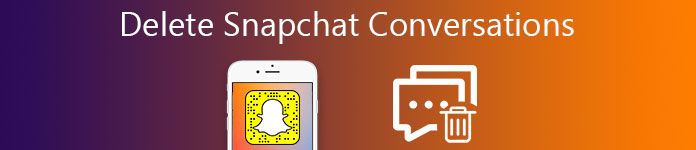
- パート1:保存したSnapchatメッセージを削除する方法
- パート2:Snapchatで会話をクリアする方法
- パート3:Snapchatの会話が消えない、削除する方法は?
- パート4:Snapchatメッセージの削除に関してよく寄せられる質問
第1部:保存したSnapchatメッセージを削除する方法
Snapchatを使用すると、マルチメディアコンテンツを使用して他の人と連絡を取ることができるため、メッセージは通常テキストメッセージよりも多くのスペースを占有します。 そのため、Snapchatの会話を削除することは、Snapchatユーザーにとって必要なスキルになります。 メッセージはSnapchatプラットフォームから自動的に削除されますが、ダウンロードしたメッセージは手動で削除するまでスマートフォンに残ります。 メッセージを長押ししてSnapchatに保存した場合は、下記の手順でスマートフォンから削除できます。
ステップ1。 Snapchatアプリを開き、会話を選択して、削除したい保存済みメッセージをタップします。
ステップ2。 メッセージの灰色の選択が解除されたら、チャットを終了します。
ステップ3。 メッセージが削除されたかどうかを確認するには、もう一度チャットにアクセスするとメッセージが消えます。
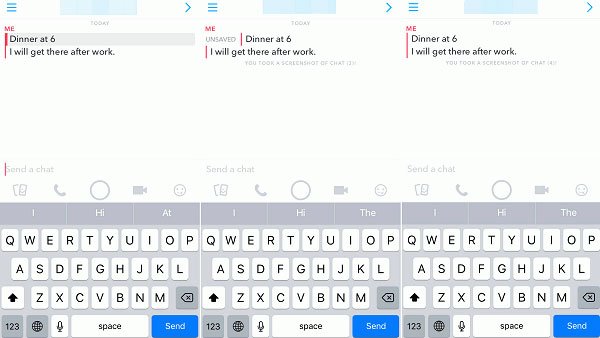
注意:Snapchatによる会話は双方向であることを理解してください。 連絡先の1人がメッセージを保存しても、送信者と受信者の両方に残ります。 メッセージを削除しても携帯電話に残っている場合は、他の連絡先がそれを保存したことを意味します。 他の連絡先が削除するまで、メッセージはSnapchatに残ります。
さらに、会話中にビデオを送信した場合は、 Snapchatにアップロードしたビデオ 削除されません。
第2部:Snapchatで会話をクリアする方法
Snapchatの会話を1つずつ削除するのが面倒な場合は、面倒な作業になる可能性があります。 Snapchatの会話を削除するより簡単な方法があります。
ステップ1。また、Snapchat アプリを起動し、画面の左上隅にある「ゴースト」ボタンをタップします。次に、歯車ボタンで「設定」メニューを選択します。
ステップ2。次に、下にスクロールして「会話をクリア」オプションを見つけて押し、削除したい会話を選択して、その横にある十字ボタンをタップします。他の会話でもこの操作を繰り返して、Snapchat 会話を削除します。
ステップ3。 すべての会話をクリアするには、右上隅にある[すべてクリア]をタップして、XNUMX回のタップで完了します。
注:保存されたメッセージと写真を除いて、今Snapchat会話はあなたのデバイスから一掃されるべきです。
ステップ4。スペースを解放して携帯電話のパフォーマンスを向上させたい場合は、Snapchat の写真の自動保存機能を無効にする必要があるかもしれません。 「ゴースト」ボタンをタップして「思い出」に進みます。 「ストーリーを自動保存」オプションのチェックを必ず外してください。この方法で、Snapchatの写真が携帯電話に保存されるのを停止できます。
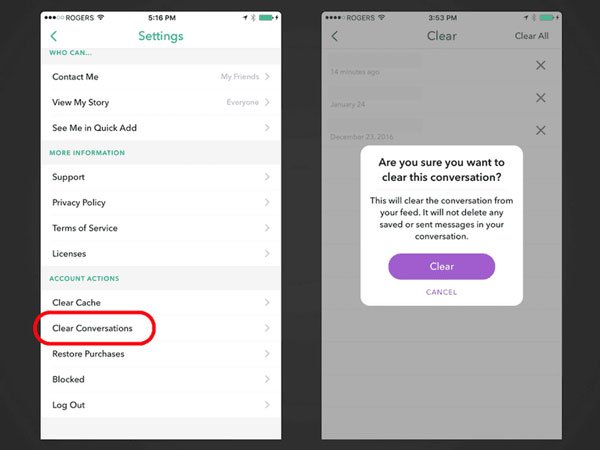
第3部:Snapchatの会話が消えない、削除する方法は?
Snapchatの会話がスマートフォンから消えない要因はいくつかあります。 まず、会話のクリア機能では、デバイスに保存されているSnapchat会話を削除できません。 さらに、前に述べたように、他の連絡先がすでにメッセージを保存している場合、携帯電話からメッセージを削除することはできません。 この問題の解決策は明らかなようです。
ステップ1。 Snapchat会話を削除する前に、会話をそれぞれ開き、スマートフォンに保存されているメッセージがあるかどうかを確認してください。 ある場合は、メッセージを長押しして未保存のステータスにします。 今、もう一度Snapchat会話を削除してみてください。
ステップ2。 Snapchatの会話がスマートフォンに残っている場合は、他の連絡先がそれを保存したことを意味します。 解決策は簡単です。 まず、メッセージを未保存のステータスに変更するように友人に依頼します。 他の連絡先が拒否した場合は、サードパーティのSnapchat消しゴムを試すことができますが、サイバーセキュリティを考慮して行うことはお勧めしません。 より劇的な解決策は、連絡先を直接削除することです。
第4部:Snapchatメッセージの削除に関してよく寄せられる質問
Snapchatは特別なソーシャルネットワークとインスタントメッセージアプリです。 Snapchatの特別な設計により、Snapchatの会話やメッセージを削除することに関して、次のような質問がいくつか発生します。
1 誤った連絡先にメッセージを送信した場合、他の人に送信したSnapchatメッセージを取り消すことはできますか?
解決策:正式には、送信してから10秒後にメッセージが表示されます。 そうでなければ、レセプタがスクリーンショットに成功しない限り、メッセージは削除されます。 しかし、Snapchatは送信されたメッセージの送信を取り消したり取り消したりする機能を提供していません。 受信者がメッセージをすぐに確認しない、連絡先をブロックする、アカウントを削除しないという2つの方法があります。
Snapchatで連絡先をブロックするには、Snapchatアプリで連絡先リストを開き、ブロックする連絡先を選択し、「歯車」ボタンをタップして、ポップアップメニューで「ブロック」を選択します。私たちのテストによれば、この方法はマルチメディア メッセージに対して有効です。より抜本的な方法を選択した場合は、Snapchat を開き、「設定」>「サポート」>「アカウントの削除」に移動し、パスワードを入力して Snapchat アカウントを削除します。
2 Snapchatカンバセーションを削除しても相手に見えますか。
Snapchatでメッセージや会話を削除すると、それらはあなたのデバイスから消えますが、もう一方の連絡先からは消えます。 言い換えれば、他の人はまだメッセージを読むことができます。
3 iPhoneでSnapchatの会話を削除した場合、それらを復元できますか?
残念ながら、Snapchatはあなたが削除されたSnapchat会話を回復することを許可していません。 あなたが本当に消えたメッセージが本当に必要な場合は、iPhoneのデータ復旧はあなたを助けることができる。
おすすめ:iPhoneのデータ復旧
Apeaksoft iPhone データ復元 iOSデバイスのための最高のデータ復旧ツールの一つです。 その主な機能は次のとおりです。
- ワンクリックでバックアップせずにiOSデバイスから削除されたSnapchat会話やメッセージの添付ファイルを回復。
- iTunesをプレビューまたは iCloudバックアップ 失われたSnapchatメッセージを取り戻すため。
- ワンクリックで単一のSnapchatメッセージまたはすべての消えた会話を復元します。
- 紛失したSnapchatのメッセージを取得/Viberメッセージ 元の状態でコンピューターに。
- Snapchatメッセージの他に、連絡先、音楽、写真、ビデオ、アプリデータなど、iPhone上のほぼすべてのデータタイプをサポートします。
- iPhone 17/16/15/14/13/12/11およびiOS 26を含むすべてのiPhoneモデルと互換性があります。
全体として、それは削除されたSnapchatの会話を回復するための最も簡単な方法です/Viberメッセージ WindowsおよびMac OSの場合

詳細はこちら Snapchatの回復を取得.
結論
このチュートリアルでは、Snapchatカンバセーションの削除について知っておくべき知識について説明しました。 これで、スマートフォンから保存済みまたは未保存のSnapchatメッセージまたは会話を削除する方法を理解できます。 それでもSnapchatの会話を消去することに関して質問がある場合は、下にメッセージを残してください。




